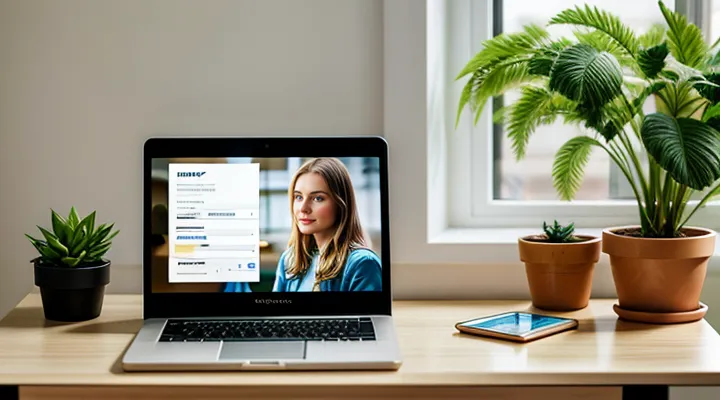Обзор возможностей Госуслуг для подачи заявлений
Преимущества онлайн-подачи
Отправка заявления через личный кабинет на портале Госуслуг экономит время: процесс завершает в считанные минуты, без визитов в отделения.
Список основных преимуществ онлайн‑подачи:
- Доступность 24 часа в сутки, 7 дней в неделю; отсутствие ограничений по рабочим часам.
- Отсутствие очередей и необходимости личного присутствия; все действия выполняются в цифровом пространстве.
- Автоматическое формирование подтверждения с уникальным номером; документ сохраняется в личном архиве.
- Снижение риска ошибок: система проверяет заполненные поля и указывает на недостающие сведения.
- Прозрачность статуса: в реальном времени виден этап обработки и возможность получать уведомления.
- Экономия ресурсов: нет расходов на транспорт, бумагу и печать.
Эти характеристики делают цифровой канал подачи заявлений более эффективным и надёжным по сравнению с традиционными методами.
Виды заявлений, доступных через Госуслуги
Заявления физических лиц
Заявления физических лиц, оформляемые в личном кабинете на портале Госуслуги, представляют собой электронные запросы, направленные в органы государственной власти для получения или изменения государственных услуг.
Для подачи заявления необходимо выполнить последовательные действия:
- Авторизоваться в личном кабинете, использовав подтверждённую учётную запись.
- Выбрать нужную услугу из каталога, где указаны типы заявлений (получение справки, регистрация права, изменение данных и тому подобное.).
- Заполнить обязательные поля формы: ФИО, ИНН, паспортные данные, контактный телефон, адрес проживания.
- Прикрепить сканированные копии требуемых документов (паспорт, СНИЛС, справка о доходах и другое.).
- Проверить корректность введённой информации и отправить запрос.
Система автоматически проверяет заполненные данные на соответствие требованиям. При обнаружении ошибок пользователь получает уведомление с указанием конкретного поля, которое необходимо исправить. После успешной проверки заявление переходит в очередь обработки, где ему присваивается уникальный номер и срок исполнения.
Статус заявки отслеживается в личном кабинете: в разделе «Мои обращения» отображаются текущий этап, дата ожидаемого завершения и возможность загрузки дополнительных документов, если это потребуется.
По завершении обработки пользователь получает электронное решение или справку, которые можно скачать, распечатать или использовать в электронном виде при взаимодействии с другими государственными сервисами.
Электронный процесс устраняет необходимость личного визита в офис, ускоряет получение результата и обеспечивает фиксированный контроль за каждым этапом обращения.
Заявления юридических лиц и ИП
Для юридических лиц и индивидуальных предпринимателей подача заявления в системе Госуслуг осуществляется через личный кабинет, где доступен набор специализированных сервисов.
Первый шаг - вход в личный кабинет. Требуется подтверждённый аккаунт, привязанный к ИНН организации или ИП. После авторизации в разделе «Мои сервисы» выбирается нужный тип заявления: регистрация, изменение реквизитов, получение лицензии и тому подобное.
Далее необходимо подготовить обязательные документы. Список типичен для большинства запросов:
- учредительные документы (устав, учредительный договор);
- выписка из ЕГРЮЛ/ЕГРИП;
- доверенность, если заявление подаёт представитель;
- подтверждение оплаты государственной пошлины (квитанция из банка или онлайн‑платёж).
Все файлы загружаются в требуемом формате (PDF, JPG, PNG) и проверяются системой автоматически. При обнаружении несоответствия появляется сообщение о необходимости исправления.
После загрузки документов пользователь нажимает кнопку «Отправить». Система формирует электронный запрос, который направляется в профильный орган. Статус заявления можно отслеживать в личном кабинете: «В обработке», «Требуется уточнение», «Готово к выдаче». При необходимости орган может запросить дополнительные сведения, которые также подаются через кабинет.
Завершение процесса происходит после получения электронного документа в разделе «Мои документы» либо получения уведомления о готовности оригинала, который можно забрать в уполномоченном учреждении.
Ключевые преимущества онлайн‑подачи для юридических лиц и ИП:
- отсутствие необходимости личного визита в офис;
- возможность контролировать каждый этап через единую панель;
- автоматическое уведомление о статусе и сроках;
- сокращение времени обработки за счёт цифровой верификации.
Эффективное использование личного кабинета требует только актуальных данных и корректно оформленных файлов. При соблюдении этих условий подача заявления проходит быстро и без лишних задержек.
Подготовка к подаче заявления
Регистрация и подтверждение учетной записи на Госуслугах
Уровни учетных записей и их значение
Учетные записи в сервисе Госуслуги организованы в несколько уровней, каждый из которых определяет набор доступных функций и прав доступа.
- Базовый уровень - позволяет оформлять стандартные заявления, отслеживать их статус и получать уведомления.
- Продвинутый уровень - открывает возможность сохранять черновики, использовать электронную подпись и получать справки о предыдущих обращениях.
- Корпоративный уровень - предназначен для организаций, предоставляет управление несколькими сотрудниками, распределение ролей и централизованный контроль заявок.
- Административный уровень - дает доступ к настройкам личного кабинета, управлению правами пользователей и аналитическому отчету о работе сервиса.
Повышение уровня учетной записи расширяет инструментарий, ускоряет процесс подачи документов и повышает контроль над их оформлением. Выбор подходящего уровня зависит от объёма взаимодействия с сервисом и требуемого уровня автоматизации.
Пошаговая инструкция по регистрации
Для начала работы с сервисом необходимо создать личный кабинет. Выполните последовательные действия:
- Откройте сайт gosuslugi.ru в браузере.
- Нажмите кнопку «Регистрация» в правом верхнем углу.
- Введите действующий номер мобильного телефона, подтвердите его кодом из SMS.
- Укажите адрес электронной почты, задайте пароль (не менее 8 символов, с буквами разных регистров и цифрами).
- Примите условия пользовательского соглашения, отметив соответствующий чекбокс.
- Нажмите «Создать аккаунт». Система отправит письмо с ссылкой активации.
- Перейдите по ссылке из письма, подтвердите регистрацию.
После входа в личный кабинет выполните настройку профиля:
- Заполните раздел «Персональные данные»: ФИО, паспортные данные, ИНН, СНИЛС.
- Добавьте адрес проживания, указав индекс и улицу.
- Прикрепите сканированные копии документов (паспорт, СНИЛС) в формате PDF или JPG, размер файла не более 5 МБ.
Для отправки заявления:
- В меню выберите нужную услугу.
- Нажмите «Создать заявление», заполните обязательные поля формы.
- Прикрепите требуемые документы (сканы, справки).
- Проверьте введённую информацию, нажмите «Отправить».
Система выдаст номер заявки и отправит подтверждение на указанный e‑mail. Через личный кабинет можно отследить статус, загрузить дополнительные документы или отменить заявку, если потребуется.
Необходимые документы и информация
Общие требования к документам
Для подачи заявления в личном кабинете Госуслуг документы должны соответствовать ряду обязательных критериев.
- Файлы принимаются в форматах PDF, JPG, PNG; каждый документ не превышает 5 МБ.
- Сканированные материалы должны быть чёткими, без размытия, с видимыми полями и подписью.
- Подпись - электронная, полученная при помощи ЭЦП, либо отсканированная рукописная, размещённая в нижней части документа.
- Документы обязаны быть оригинальными или заверенными копиями; копии без апостиля не принимаются.
- Все страницы нумеруются последовательно; в случае многостраничных приложений указывается общее количество листов.
- Дата оформления документа должна быть актуальной (не более 30 дней от даты подачи заявления).
- Текстовые документы должны быть без орфографических и пунктуационных ошибок; автоматические исправления запрещены.
- При необходимости приложить перевод, он должен быть нотариально заверенным и соответствовать оригиналу.
Соблюдение перечисленных требований гарантирует автоматическую проверку и ускоряет процесс рассмотрения заявки.
Специфические документы для различных типов заявлений
При работе в личном кабинете госуслуг каждый тип заявления требует строго определённого пакета документов. Отсутствие одного из них приводит к автоматическому отклонению заявки.
- Паспорт гражданина РФ (скан или фото в формате PDF/JPG);
- СНИЛС (копия или электронный вариант);
- ИНН (при необходимости налоговых операций);
- Справка о месте жительства (в виде выписки из домовой книги или справки из МФЦ).
Для налоговых заявлений дополнительно нужны:
- Квитанция об уплате налогов (если требуется подтверждение оплаты);
- Декларация о доходах за указанный период;
- Выписка из банка, подтверждающая поступления и расходы.
При оформлении социальных выплат обязательны:
- Справка о доходах семьи (для расчёта размера пособия);
- Документ о составе семьи (свидетельство о рождении детей, свидетельство о браке);
- Медицинская справка (для льготных выплат по состоянию здоровья).
Для регистрации предпринимательской деятельности необходимы:
- Выписка из ЕГРЮЛ (для юридических лиц) или из ЕГРИП (для ИП);
- Устав организации (для ООО, АО);
- Договор аренды помещения (если требуется подтверждение адреса);
- Квитанция об уплате государственной пошлины.
Каждый пакет формируется в соответствии с инструкцией, представленной в личном кабинете, и загружается в требуемом формате. Точная проверка загруженных файлов ускоряет процесс рассмотрения и гарантирует получение результата без дополнительных запросов.
Проверка электронной подписи (при необходимости)
Проверка электронной подписи требуется только в тех случаях, когда документ, подаваемый через личный кабинет государственных услуг, подпирается юридической необходимостью подтверждения подлинности. Система автоматически определяет наличие подписи и запрашивает её ввод, если выбранный тип заявления подразумевает обязательную электронную подпись.
Для успешного прохождения проверки выполните следующие действия:
- Убедитесь, что используемый сертификат действителен и не истёк.
- Подключите токен или смарт‑карты к компьютеру, установите драйверы, если это требуется.
- При загрузке документа в личный кабинет система предложит выбрать сертификат из списка доступных. Выберите нужный и подтвердите ввод пароля.
- После подтверждения система проверит соответствие подписи сертификату и отобразит статус: «Подпись проверена» или сообщение об ошибке.
Если проверка завершилась ошибкой, проверьте дату действия сертификата, корректность подключения устройства и правильность ввода пароля. При отсутствии необходимости подписи процесс продолжается без дополнительных действий.
Процесс подачи заявления
Поиск нужной услуги на портале
Использование каталога услуг
Каталог услуг - главный инструмент поиска нужного сервиса в личном кабинете портала государственных услуг. Он объединяет все доступные формы, позволяя быстро определить, какая заявка требуется для решения конкретного вопроса.
Для доступа к каталогу откройте личный кабинет, нажмите кнопку «Услуги» и просмотрите представленный список. Система группирует предложения по тематикам: «Гражданство», «Бизнес», «Социальные выплаты» и так далее., что упрощает навигацию.
Фильтры позволяют сузить поиск по типу обращения, региону и срокам исполнения. При выборе интересующей категории система отображает подробное описание, перечень необходимых документов и оценку времени обработки.
После выбора услуги нажмите кнопку «Оформить заявку». Портал автоматически перенаправит к форме, где необходимо загрузить документы и указать реквизиты. После подтверждения заявка сохраняется в личном кабинете, где можно отслеживать статус и получать уведомления о ходе рассмотрения.
Поиск по ключевым словам
Поиск по ключевым словам - основной инструмент ускорения оформления обращения в личном кабинете Госуслуг. Система индексирует названия форм, описания услуг и часто задаваемые вопросы, позволяя пользователю находить нужный документ за несколько секунд.
Для эффективного использования поиска следует учитывать несколько простых правил:
- вводите точные термины, указанные в справочнике сервиса;
- используйте синонимы, если основной термин не приводит к результату;
- ограничьте запрос одним‑двумя словами, чтобы система предложила более релевантные варианты.
При вводе запроса система сразу отображает список подходящих форм, сопровождающий их коротким описанием и ссылкой на страницу подачи. Выбор нужного пункта из списка открывает форму с предзаполненными полями, если информация уже известна системе, что исключает повторный ввод данных.
Если поиск не дал результата, проверьте орфографию и попробуйте расширить запрос, добавив уточняющие слова, например, тип услуги или номер нормативного акта. Таким образом, поиск по ключевым словам обеспечивает быстрый доступ к нужным формам и ускоряет процесс подачи заявления через электронный кабинет.
Заполнение электронной формы заявления
Особенности заполнения полей
При работе в личном кабинете портала Госуслуги каждый вводимый элемент имеет строгие требования, которые обеспечивают корректную обработку заявления.
- ФИО и паспортные данные - вводятся без пробелов внутри фамилии, имени и отчества; серия и номер указываются подряд, без тире и пробелов; дата рождения записывается в формате ДД.ММ.ГГГГ.
- Контактный телефон - обязательный префикс «+7», далее 10 цифр без разделителей; система проверяет наличие мобильного номера, а не фиксированного.
- Электронная почта - только латинские символы, «@» и домен; проверка на наличие двойных точек и пробелов.
- Адрес регистрации - заполняется согласно справочнику муниципальных образований; выбирается из выпадающего списка, чтобы исключить орфографические ошибки.
- Цель обращения - выбирается из перечня типовых вариантов; при необходимости указывается дополнительное описание в поле «Комментарий», ограниченное 250 символами.
- Прикрепляемые документы - файлы только в форматах PDF, JPG, PNG; размер каждого не превышает 5 МБ; система автоматически проверяет соответствие шаблону документа.
- Электронная подпись - вводится после загрузки сертификата; система сравнивает хеш подписи с данными заявителя и фиксирует время подписания.
Каждое поле сопровождается подсказкой и мгновенной валидацией: при ошибке появляется сообщение с указанием конкретного формата, что позволяет исправить ввод без повторного отправления заявления. Соблюдение этих особенностей ускоряет обработку и исключает возврат заявления на доработку.
Прикрепление документов
Прикрепление документов - неотъемлемый этап отправки заявления в личном кабинете Госуслуг. Правильная загрузка файлов гарантирует отсутствие задержек при рассмотрении обращения.
Для выполнения процедуры следует:
- Подготовить сканы или фотографии в поддерживаемом формате (PDF, JPEG, PNG) и убедиться, что размер каждого файла не превышает установленный лимит.
- В личном кабинете открыть раздел «Мои заявления» и выбрать нужное обращение.
- Нажать кнопку «Добавить файл», выбрать подготовленные документы и подтвердить загрузку.
- После загрузки проверить, что все файлы отображаются в списке, и при необходимости открыть их для предварительного просмотра.
- Сохранить изменения и подтвердить завершение работы с документами.
Тщательное соблюдение указанных шагов исключает необходимость повторных загрузок и ускоряет процесс обработки обращения.
Проверка и отправка заявления
Предварительный просмотр
Предварительный просмотр позволяет увидеть готовый документ перед его отправкой через сервис «Госуслуги». На экране отображается полное содержание заявления, поля с введёнными данными и вложения. Пользователь может проверить корректность фамилии, даты рождения, номера паспорта и других реквизитов, не покидая текущей страницы.
Если обнаружена ошибка, система предлагает перейти к соответствующему разделу для исправления. После внесения правок пользователь может вновь открыть окно просмотра, чтобы убедиться, что все изменения учтены.
Преимущества функции:
- исключение необходимости повторной подачи из‑за неверных сведений;
- экономия времени за счёт мгновенного контроля качества;
- возможность сравнения разных версий заявления перед окончательной отправкой.
При завершении проверки кнопка «Отправить» становится активной. После её нажатия система фиксирует окончательную версию документа и передаёт её в обработку. Таким образом, предварительный просмотр гарантирует точность и полноту информации, минимизируя риск отказа в рассмотрении заявления.
Подтверждение согласия на обработку данных
При работе с личным кабинетом на портале Госуслуги пользователь обязан дать согласие на обработку персональных данных. Это согласие фиксируется в отдельном окне, где отображается текст согласия и кнопка подтверждения.
- Перед нажатием кнопки система проверяет, что пользователь вошёл в аккаунт;
- Текст согласия содержит перечень целей обработки, сроки хранения и права субъекта данных;
- Нажатие «Согласен» записывается в журнал действий и привязывается к конкретному заявлению.
Отказ от согласия приводит к блокировке возможности отправить заявление. После подтверждения система автоматически сохраняет отметку в базе, что обеспечивает юридическую валидность последующей обработки информации.
При повторном входе в аккаунт пользователь может просмотреть историю согласий, изменить настройки или отозвать их через раздел «Настройки персональных данных».
Отслеживание статуса заявления и получение результата
Личный кабинет Госуслуг как инструмент контроля
Просмотр истории обращений
История обращений в личном кабинете - полный журнал всех взаимодействий с сервисом. Она хранит сведения о поданных заявлениях, их статусах, датах отправки и результатах обработки.
Для просмотра истории выполните следующие действия:
- Войдите в личный кабинет на портале государственных услуг.
- В меню выберите раздел «Мои обращения».
- Откройте список, где каждая запись содержит номер заявления, дату подачи, текущий статус и ссылку на подробную информацию.
- При необходимости нажмите на запись, чтобы увидеть полную историю статусов, комментарии сотрудников и документы, прикреплённые к заявлению.
Пользователи могут фильтровать записи по типу обращения, дате или статусу, что ускоряет поиск нужного документа. Сохранённые данные доступны в любой момент, что упрощает контроль над процессом и позволяет быстро подготовить повторные запросы или предоставить справки.
Получение уведомлений
Уведомления в личном кабинете позволяют контролировать процесс рассмотрения заявления, не выходя из системы. После отправки документа сервис автоматически генерирует сообщения о каждом изменении статуса: принятие, передача в орган, запрос дополнительных сведений, окончательное решение.
Для получения уведомлений необходимо выполнить несколько действий:
- Указать актуальный адрес электронной почты в профиле.
- Привязать номер мобильного телефона для SMS‑сообщений.
- Включить push‑уведомления в настройках браузера или мобильного приложения.
Каждое сообщение содержит дату, время и краткое описание события. Перейти к полному тексту можно через кнопку «Подробнее» в списке уведомлений. История всех оповещений сохраняется в разделе «Мои сообщения», где можно отфильтровать записи по типу статуса или периоду.
Если уведомление не пришло, проверьте корректность контактных данных и наличие активного интернет‑соединения. При необходимости перезапустите процесс синхронизации в настройках личного кабинета.
Регулярный просмотр уведомлений обеспечивает своевременное реагирование на запросы органов и ускоряет получение окончательного результата.
Возможные статусы заявления
«Зарегистрировано»
Статус «Зарегистрировано» фиксирует факт принятия заявки в системе личного кабинета Госуслуг. После нажатия кнопки «Отправить» система проверяет заполненные поля, присваивает заявке уникальный номер и переводит её в состояние регистрации.
Состояние появляется мгновенно, если все обязательные данные корректны. При возникновении ошибок статус не меняется, и в интерфейсе появляется сообщение об отсутствии регистрации.
Пользователь может увидеть статус в разделе «Мои заявки». Там отображается номер, дата и текущий статус, позволяющий отслеживать процесс обработки.
Дальнейшие действия после появления «Зарегистрировано»:
- проверка правильности указанных данных;
- ожидание перехода в статус «В обработке» или «Одобрено»;
- при необходимости загрузка дополнительных документов через кнопку «Добавить файл»;
- получение уведомления о завершении процедуры в личном кабинете или по СМС.
«На рассмотрении»
После отправки заявления через личный кабинет на портале государственных услуг его статус меняется на «На рассмотрении». На этом этапе система передаёт документ в соответствующий орган, где специалисты проверяют полноту и соответствие предоставленных данных требованиям законодательства.
Пользователь может контролировать процесс, открывая раздел «Мои обращения» и наблюдая текущий статус. При необходимости система автоматически отправит запрос на уточнение сведений - это будет отражено в истории обращения.
Что происходит, пока статус «На рассмотрении»:
- проверка наличия всех обязательных приложений;
- сопоставление данных заявителя с реестрами государственных органов;
- оценка юридической корректности заполнения полей формы.
Если проверка завершается успешно, статус меняется на «Одобрено» или «Отказано» с указанием причины. В случае выявления ошибок система переводит заявление в состояние «Требуется уточнение», и пользователь получает уведомление с перечнем недостающих или некорректных данных.
Для ускорения перехода к следующему статусу рекомендуется:
- убедиться, что все документы загружены в требуемом формате;
- проверять соответствие полей заявлению в официальных инструкциях;
- своевременно отвечать на запросы службы поддержки.
Сохранение копий отправленных материалов и скриншотов статуса поможет при необходимости обращения в службу контроля качества. После окончательного решения пользователь получает электронный документ, подтверждающий результат рассмотрения.
«Приостановлено»
Статус «Приостановлено» указывает, что процесс обработки заявки прерван до завершения. Причины приостановки фиксируются в системе и требуют вмешательства заявителя или службы поддержки.
Возможные основания статуса:
- Необходимость уточнения предоставленных данных;
- Обнаружение несоответствия требованиям законодательства;
- Требование предоставления дополнительных документов;
- Техническая ошибка, препятствующая автоматическому выполнению операции.
Для восстановления движения заявки необходимо выполнить следующие действия:
- Открыть личный кабинет на портале государственных услуг и перейти к разделу «Мои обращения».
- В деталях конкретного обращения изучить сообщение о причине приостановки.
- При необходимости загрузить недостающие или исправленные файлы в указанные поля.
- Подтвердить внесённые изменения и отправить запрос на повторный запуск обработки.
- При отсутствии ясных инструкций обратиться в службу поддержки через форму обратной связи или телефонный центр.
После выполнения указанных шагов статус изменится на «В работе» или «Одобрено», и процесс продолжится без дальнейших задержек.
«Исполнено»
Статус «Исполнено» фиксирует полное завершение обработки вашего обращения, отправленного через личный кабинет портала государственных услуг. После перехода в раздел «Мои обращения» система меняет статус с «В работе» или «На проверке» на «Исполнено», подтверждая, что все требуемые действия выполнены.
В этом статусе пользователь получает доступ к результатам:
- документ, подтверждающий исполнение (например, справка или решение);
- возможность скачать готовый файл в личном архиве;
- информация о дате и времени завершения обработки.
Если необходимо оформить дополнительный запрос, следует инициировать новое обращение; иначе документ считается окончательным, и дальнейшее взаимодействие с этим заявлением не требуется.
«Отказано»
Статус «Отказано» появляется в личном кабинете после обработки обращения и указывает, что заявка не прошла проверку.
Типичные причины отказа:
- неполные или неверные сведения в полях формы;
- отсутствие обязательных приложений (скан‑копий, подтверждающих документов);
- несоответствие требованиям законодательства (например, попытка оформить услугу, которой вы не имеете права);
- наличие задолженности перед государственными органами;
- ошибка в указании ИНН, СНИЛС или паспортных данных.
Для устранения отказа необходимо:
- открыть подробный журнал проверки, где указана конкретная причина;
- скорректировать ошибочные данные и загрузить недостающие документы;
- при необходимости погасить задолженность через соответствующий сервис;
- повторно отправить заявление, проверив соответствие всем требованиям.
После повторной подачи статус обновится автоматически. При повторном отказе следует обратиться в службу поддержки портала для уточнения деталей.
Получение результата услуги
Электронное уведомление
Электронное уведомление - автоматическое сообщение, которое появляется в личном кабинете после отправки заявления на портале Госуслуг. Оно фиксирует факт регистрации документа, указывает номер заявки и дату подачи.
Содержание уведомления обычно включает:
- статус рассмотрения (принято, в обработке, отклонено);
- сроки ожидания результата;
- ссылки на дополнительные действия (добавление документов, оплата госпошлины).
Получив уведомление, пользователь может:
- Проверить корректность введённых данных;
- При необходимости загрузить недостающие файлы;
- Оценить текущий этап обработки и планировать дальнейшие шаги.
Электронные сообщения сохраняются в истории кабинета, что позволяет в любой момент просмотреть историю обращения и скачать копию уведомления в формате PDF.
Преимущества автоматических сообщений:
- мгновенное информирование без обращения в службу поддержки;
- снижение риска потери бумаги и ошибок при ручном вводе;
- возможность отслеживать процесс в режиме реального времени.
Для корректного получения уведомления необходимо:
- Убедиться в актуальности контактных данных в профиле;
- Открыть раздел «Мои заявки» сразу после отправки;
- При появлении сообщения о необходимости дополнительных действий выполнить их в указанные сроки.
Электронное уведомление упрощает взаимодействие с государственными сервисами, обеспечивая прозрачность и контроль над каждым этапом рассмотрения заявления.
Личное посещение ведомства (в случае необходимости)
Личное посещение ведомства остаётся необходимым, когда онлайн‑сервис не способен завершить процесс подачи заявления. Такая ситуация возникает, если требуются оригиналы документов, подпись в присутствии сотрудника или уточнение сведений, недоступных в электронном кабинете.
При необходимости личного обращения следует выполнить следующие действия:
- Сформировать запрос в личном кабинете, указав причину визита и требуемый документ.
- Сохранить подтверждающий распечатанный документ или электронный QR‑код.
- Записаться на приём через сервис «Запись к специалисту», указав удобное время.
- Прийти в офис в назначенный срок, взять с собой оригиналы и копии всех требуемых бумаг.
- Передать их сотруднику, получить подпись и, при необходимости, справку о выполнении операции.
После завершения визита документ фиксируется в системе, и статус заявления обновляется автоматически. При повторных обращениях рекомендуется предварительно уточнить перечень требуемых бумаг, чтобы избежать дополнительных визитов.
Возможные трудности и их решение
Частые ошибки при подаче заявления
Неполные или некорректные данные
Неполные или ошибочные сведения в онлайн‑заявке сильно снижают шанс её принятия. При вводе данных система проверяет соответствие формату, наличие обязательных полей и достоверность указанных реквизитов. Нарушения вызывают автоматическое отклонение или требование уточнения, что удлиняет процесс получения услуги.
Типичные причины отказа:
- отсутствие обязательного поля (ФИО, ИНН, контактный телефон);
- неверный формат даты, номера паспорта или ИНН;
- несовпадение данных с информацией, зарегистрированной в государственных реестрах;
- ввод пробелов или скрытых символов в полях ввода.
Для предотвращения ошибок следует:
- внимательно сравнить вводимые данные с оригинальными документами;
- использовать копию документа, чтобы скопировать номер без опечаток;
- проверять каждое поле перед отправкой, обращая внимание на подсказки системы;
- при необходимости воспользоваться функцией предварительного просмотра заявки.
Если система уже выдала сообщение об ошибке, необходимо открыть соответствующее поле, исправить недочёт и повторно отправить форму. После исправления заявка проходит автоматическую проверку и переходит к дальнейшему рассмотрению без дополнительных задержек.
Неверный формат прикрепленных файлов
При отправке заявления через личный кабинет Госуслуг система проверяет тип и размер прикрепляемых файлов. Если формат не соответствует установленным требованиям, загрузка прерывается, а пользователь получает сообщение об ошибке.
Допустимые форматы файлов:
- PDF - не более 5 МБ;
- JPG, JPEG, PNG - не более 3 МБ;
- DOC, DOCX - не более 4 МБ;
- ZIP - не более 10 МБ, содержимое только из указанных выше типов.
Шаги для исправления ошибки:
- Откройте файл в соответствующей программе и сохраните его в одном из разрешённых форматов.
- При необходимости уменьшите размер изображения с помощью онлайн‑сервиса или функции «Сжатие» в графическом редакторе.
- Перезапустите процесс загрузки, выбрав файл с корректным расширением и размером.
Для предотвращения повторных отказов:
- Перед загрузкой проверьте расширение файла в свойствах.
- Сравните размер файла с лимитами, указанными в инструкциях сервиса.
- Храните оригиналы документов в рекомендованных форматах, чтобы избежать конвертации в неподдерживаемый тип.
Техническая поддержка Госуслуг
Каналы связи
Для подачи заявления в личном кабинете Госуслуг доступны несколько каналов связи, обеспечивающих быстрый обмен информацией между пользователем и системой.
- Веб‑интерфейс - основной способ взаимодействия; ввод данных, загрузка документов и отправка заявления происходят в браузере без установки дополнительного ПО.
- Мобильное приложение - позволяет оформить заявление на смартфоне или планшете, поддерживает уведомления о статусе и возможность сканировать документы камерой.
- Телефонный центр поддержки - предоставляет справочную информацию, помогает решить технические проблемы и подтверждает личность при необходимости.
- Электронная почта - используется для получения подтверждающих сообщений, копий отправленных заявлений и инструкций по дальнейшим действиям.
Каждый канал гарантирует защищённую передачу данных, автоматическое подтверждение получения и возможность отслеживать статус заявления в режиме реального времени. Выбор канала зависит от предпочтений пользователя и доступных технических средств.
Помощь в решении проблем
Пользователи, оформляющие документы в личном кабинете портала государственных услуг, часто сталкиваются с техническими и процедурными затруднениями. Ниже перечислены основные проблемы и способы их быстрого устранения.
-
Неправильный ввод логина или пароля.
- Откройте страницу восстановления доступа.
- Введите зарегистрированный номер телефона или адрес электронной почты.
- Следуйте инструкциям в полученном сообщении.
-
Отсутствие подтверждения личности.
- Перейдите в раздел «Идентификация».
- Загрузите скан или фото паспорта, удостоверяющего личность.
- Дождитесь автоматической проверки (обычно - 5‑10 минут).
-
Ошибка при загрузке файлов.
- Проверьте формат и размер документа (PDF, JPG, DOC ≤ 5 МБ).
- Очистите кэш браузера и повторите загрузку.
- При повторных сбоях используйте другой браузер.
-
Серверные сбои или недоступность сервисов.
- Откройте страницу статуса систем госуслуг.
- При подтверждённом обслуживании обратитесь в онлайн‑чат поддержки.
- При отсутствии чата - позвоните по единому номеру 8‑800‑555‑35‑35.
-
Неясные сообщения об ошибках в заявлении.
- Скопируйте код ошибки.
- Введите код в поисковую строку справочного раздела.
- Следуйте рекомендациям, указанным в статье.
Для получения индивидуальной помощи используйте функцию «Обратная связь» в личном кабинете: опишите проблему, прикрепите скриншот и отправьте запрос. Система распределит обращение к специалисту, который свяжется в течение 24 часов. При необходимости можно оформить личный визит в центр предоставления государственных услуг, предварительно записавшись через календарь онлайн‑записи.
Обжалование решений
Процедура обжалования
При получении отрицательного решения по заявлению, отправленному через личный кабинет государственных сервисов, пользователь имеет право оформить обжалование. Обжалование инициируется в том же кабинете, где было подано исходное заявление.
- Откройте раздел «Мои обращения» и найдите нужный запрос.
- Нажмите кнопку «Обжаловать решение».
- Прикрепите документы, подтверждающие основания для пересмотра (копии справок, выписок, протоколов).
- Укажите конкретные пункты, вызывающие несогласие, и изложите аргументы в свободной форме.
- Отправьте форму, система автоматически сформирует протокол обращения.
Срок подачи обжалования не превышает 30 календарных дней с момента получения решения. После отправки запрос попадает в очередь рассмотрения уполномоченного органа. В течение 15 дней чиновник обязан вынести новое решение, которое будет доступно в личном кабинете. При положительном исходе оригинальное отрицательное решение отменяется, а заявка продолжается в обычном порядке. При отклонении пользователь получает разъяснительный акт с указанием дальнейших возможностей, включая подачу кассационной жалобы.
Сроки и порядок
Отправка заявления в личном кабинете портала Госуслуг требует соблюдения чётко установленного графика и последовательности действий.
Порядок подачи:
- Войдите в личный кабинет, используя подтверждённые учетные данные.
- Выберите нужный тип заявления из каталога услуг.
- Заполните электронную форму, указывая обязательные реквизиты и прикрепив требуемые документы в формате PDF или JPG.
- Проверьте введённую информацию, подтвердите её нажатием кнопки «Отправить».
- Сохраните полученный номер заявки и распечатайте подтверждающий документ при необходимости.
Сроки рассмотрения:
- Стандартный срок обработки - 10 рабочих дней с момента регистрации заявки.
- При подаче в рамках ускоренного режима - 5 рабочих дней, но только при наличии всех обязательных приложений.
- Для заявлений, требующих экспертизы или дополнительных проверок, срок может быть продлён до 20 рабочих дней; в таком случае система автоматически уведомит о продлении.
Если в течение указанных сроков ответ не поступил, рекомендуется воспользоваться функцией «Спросить статус» в личном кабинете или обратиться в службу поддержки портала. Соблюдение перечисленных шагов и контроль сроков гарантируют своевременное получение результата.
Безопасность и конфиденциальность данных
Защита персональной информации
Отправка заявления через личный кабинет на портале Госуслуг подразумевает передачу персональных данных в электронном виде. Защита этой информации обеспечивается несколькими уровнями контроля.
Ключевые механизмы безопасности:
- Двухфакторная аутентификация пользователя, требующая ввода пароля и кода, полученного в SMS или через мобильное приложение.
- Шифрование каналов связи по протоколу TLS 1.3, исключающее возможность перехвата данных при их передаче.
- Хранение сведений в зашифрованных базах данных с ограниченным доступом только для уполномоченных сотрудников.
- Регулярные аудиты соответствия требованиям ФЗ‑152 «О персональных данных», фиксирующие соблюдение процедур обработки и удаления информации.
Ответственность пользователя:
- Выбор сложного пароля, изменение его не реже чем раз в 90 дней.
- Проверка актуальности контактных данных, используемых для получения кодов подтверждения.
- Немедленное сообщение в службу поддержки при подозрении на несанкционированный доступ.
Эти меры позволяют гарантировать конфиденциальность и целостность персональной информации при работе с электронным сервисом подачи заявлений.
Политика конфиденциальности Госуслуг
Политика конфиденциальности сервиса Госуслуги регулирует обработку персональных данных, которые пользователь предоставляет при отправке заявления через личный кабинет. Система фиксирует только те сведения, которые необходимы для идентификации заявителя, проверки подлинности и выполнения государственных процедур.
Собранные данные включают:
- ФИО, паспортные данные, ИНН, СНИЛС;
- Контактный телефон, адрес электронной почты;
- Информацию о подаваемых заявлениях и их статусе.
Использование информации ограничено целями:
- Идентификация и аутентификация пользователя;
- Формирование и передача документов в соответствующие органы;
- Уведомление о статусе обращения и изменениях в процессе рассмотрения.
Передача данных третьим лицам допускается только в случаях, предусмотренных законодательством, либо по согласованию с пользователем. Все передачи защищены шифрованием и контролируются системой мониторинга безопасности.
Права пользователя:
- Запрос копий хранимых сведений;
- Корректировка или удаление некорректных данных;
- Отзыв согласия на обработку, при этом некоторые функции могут стать недоступными.
Политика обновляется при изменении нормативных актов или технологий защиты. Пользователь получает уведомление о существенных изменениях через личный кабинет.
Соблюдение конфиденциальности гарантирует законность и надежность процесса подачи заявлений в электронном виде.
Рекомендации по безопасности для пользователей
Пользователи, оформляющие документы в личном кабинете Госуслуг, должны соблюдать базовые меры защиты данных.
Для входа в систему используйте уникальный пароль, состоящий из не менее восьми символов, включающих буквы разных регистров, цифры и специальные знаки. Регулярно меняйте пароль и не применяйте его на других сайтах.
При работе с сервисом соблюдайте следующие рекомендации:
- Включите двухфакторную аутентификацию в настройках профиля.
- Обновляйте браузер и операционную систему до последних версий.
- Отключайте автосохранение форм и паролей в браузерах, если они не защищены менеджером паролей.
- Проверяйте URL‑адрес: он должен начинаться с https:// и содержать домен gosuslugi.ru.
- Не открывайте ссылки и вложения из подозрительных сообщений, даже если они якобы приходят от службы поддержки.
- При работе на общедоступных устройствах завершайте сеанс и очищайте историю браузера.
Эти простые действия минимизируют риск несанкционированного доступа к личному кабинету и сохранности персональной информации.